资源下载:文中所涉及的数据库及管理工具都在MySQL官方网站下载:https://www.mysql.com/
MySQL安装包下载地址:https://dev.mysql.com/downloads/mysql/5.5.html
管理工具下载地址:https://downloads.mysql.com/archives/gui/
1.本教程选用社区版MySQL Community Server 5.5.58,此版本为免费的精简版,适合初学者。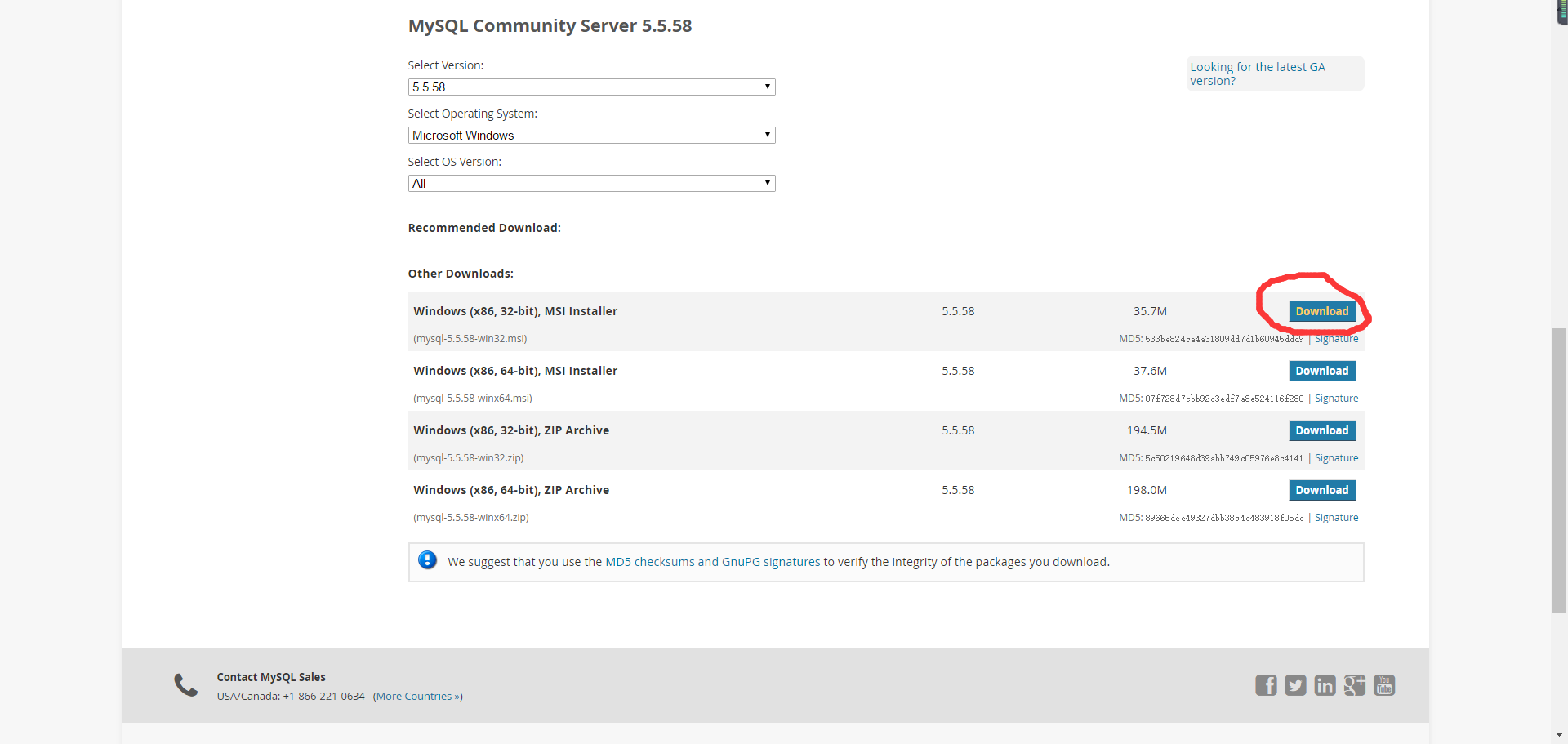
管理工具
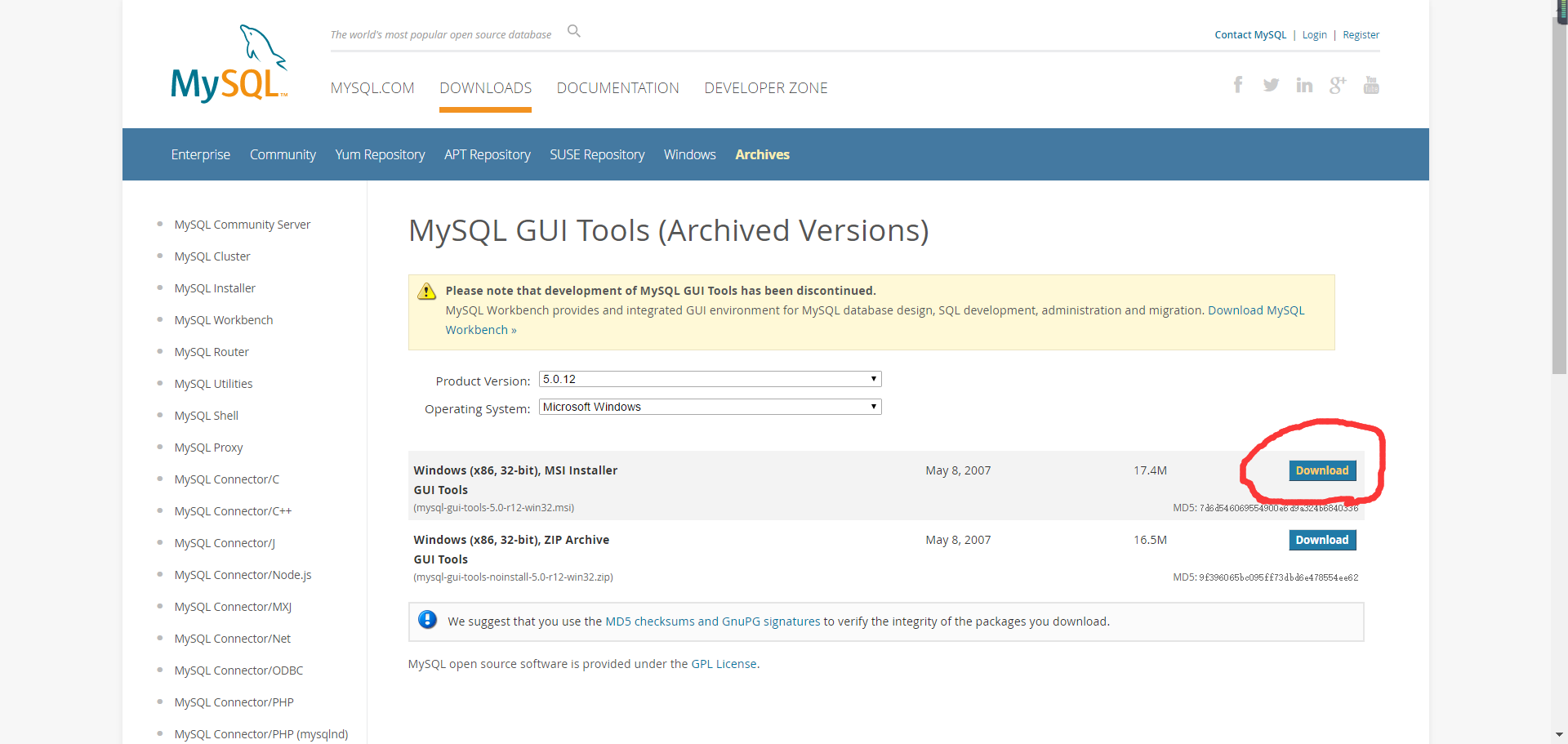
2.下载完成后,双击安装包,开始进行安装;
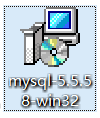
3.双击开始安装,弹出安装向导对话框点击Next,出现下面界面,勾选接受协议后点击Next;
.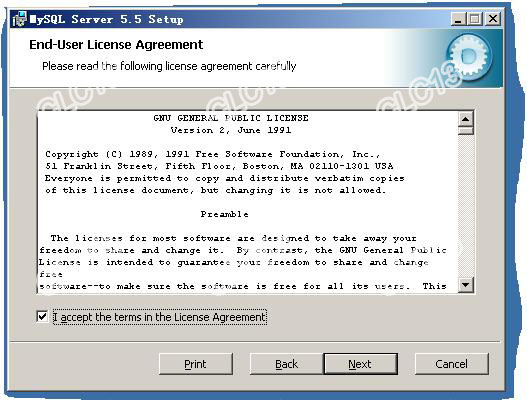
4.选择安装类型有三种:typical(默认),complete(完全安装),和custom(自定义安装)
建议选择第二个自定义安装,因为可以改变路径,减少C盘压力。点击Next进入下一步;
5.自定义数据库安装路径及数据存放路径:
安装路径、数据库存放路径(因为虚拟机中只有C 盘,所以无法改变安装路径默认C盘),点击Next进入下一步;
6.确认设置。此处显示前面的设置信息,确认后点击install进行安装。如果要更改请点击Back,返回上一步骤进行更改;
7.进度条完成后,点击Next;
8.安装完成。选中Launch the MySQL Instance Configuration Wizard,点击Finish进入安装配置向导。
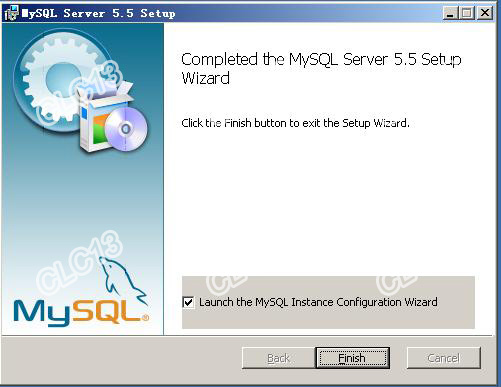
9.在弹出的配置向导对话框中,点击Next;

10.选择mysql的配置方式。两种:Detailed Configuration(精确安装);Standard Configuration(标准安装)。点击Next。(本教程以第一种为例)
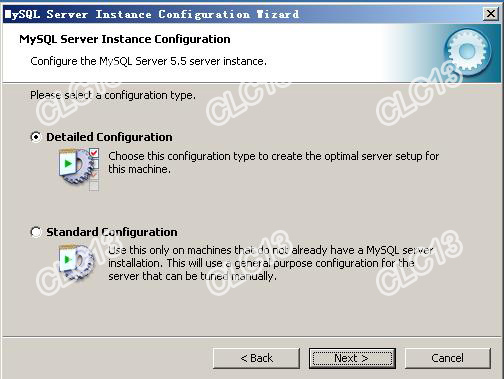
11.服务器类型选择。三种:Developer Machine(开发类);Server M achine (服务器类);Dedicated MySQLServer Machine (数据库服务器)本教程以第二种为例。点击Next进入下一步;
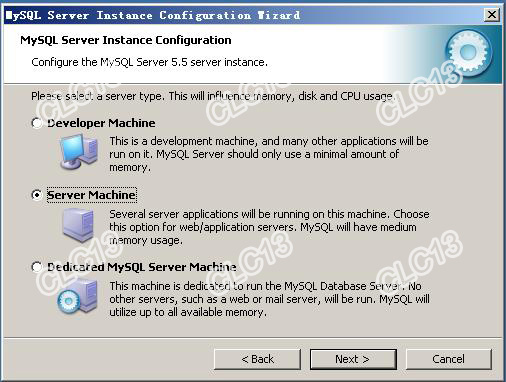
12.选择数据库的应用。三种:Multifunctional Database(多功能数据库);Transactional Database(事务处理型数据库); Non-Transactional Database Only(非事务处理型数据库)。本教程以第二种为例,点击Next进入下一步;
.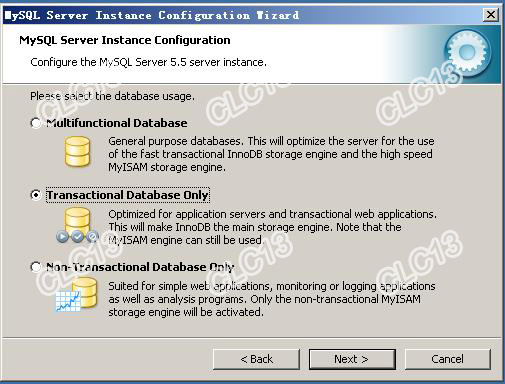
13.为InnoDB数据库文件选择一个存储空间。如果修改了,要记住位置,重装的时候要选择同一个地方,否则可能会造成数据库损坏。可以选择对数据库做备份。这边使用默认位置,直接按“Next”继续;
.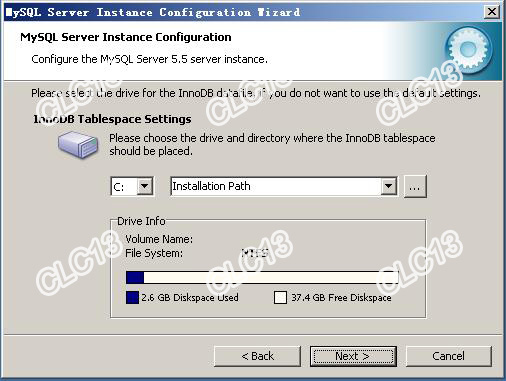
14.选择网站服务器在线时候的同时连接数。三种:Decision Support(DSS)/OLAP(20个左右)”、“Online Transaction Processing(OLTP)(500个左右)”、“Manual Setting(手动设置,自己输一个数)”,这边选择第二种,按“Next”继续;
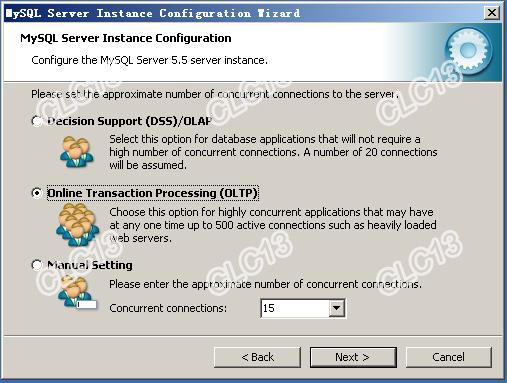
15.网络设置。本教程未做更改,选择使用默认设置。Enable Tcp/Ip Networking启用Tcp/Ip连接,端口默认为3306。Enable Strict Mode启用严格模式。点击“Next”继续;
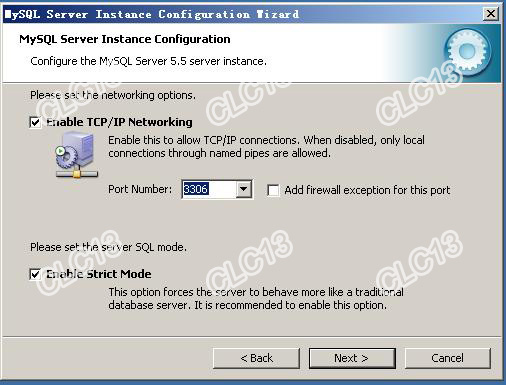
16.默认数据库语言编码设置。三种:Standard Character Set(标准的,英文编码);Best Support For Multilingualism(多种语言的编码); Manual Selected Default Character Set/Collation(手动设置默认的语言)。在这里我们选择第三种,并在选择语言的下拉菜单中选择utf8。点击Next继续;
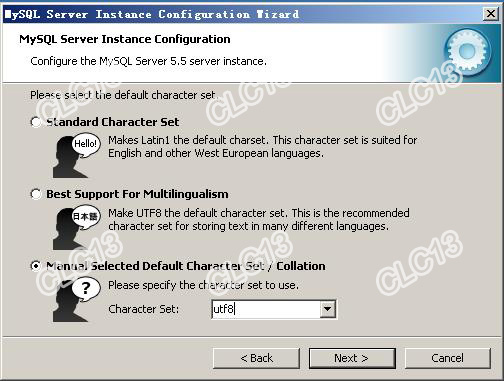
17.Windows选项。Install As Windows Server (选择安装设置为windows服务)。Include Bin Directory In Windows Path(将MySQL的Bin目录加入到Windows的系统路径下)。全选后点击Next继续;
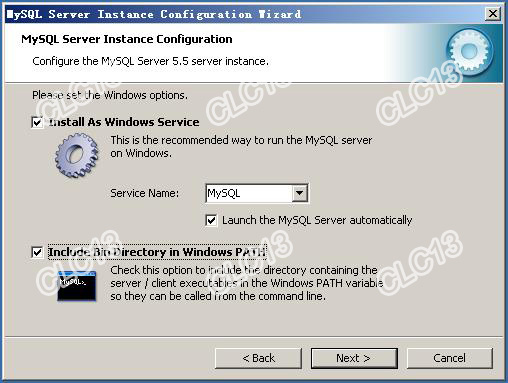
18.设置密码选项。默认用户名为root,填写密码在new root password , confirm(确认密码)。Enable root access from remote machine(启用root可以进行远程访问)。Create An Anonymous Account(新建一个匿名用户)匿名用户可以连接数据库,不能操作数据,包括查询,一般不勾,设置完毕,按“Next”继续;
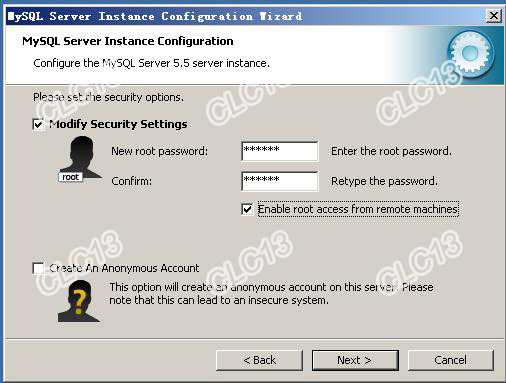
19.确认设置界面。确认无误后,点选“Execute”使设置生效。
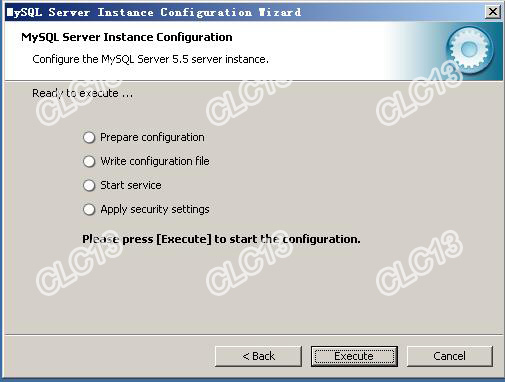
20.设置完毕后,点击Finish完成设置;
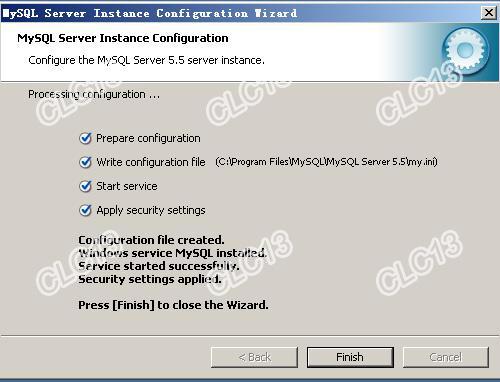
21.安装完成后进行管理工具的安装,点击同意协议后,“Next”到下一步选择安装方式(Complete或者Custom都可以),“Next”’选择安装路径(默认C盘),确认无误后“Next”安装,“Finish”完成;
22.完成后,打开MySQL Administrtor,账号为root输入之前设置好的密码,Server Host为localhost;

22.进入后可以看到相关信息,到这里安装正式完成。
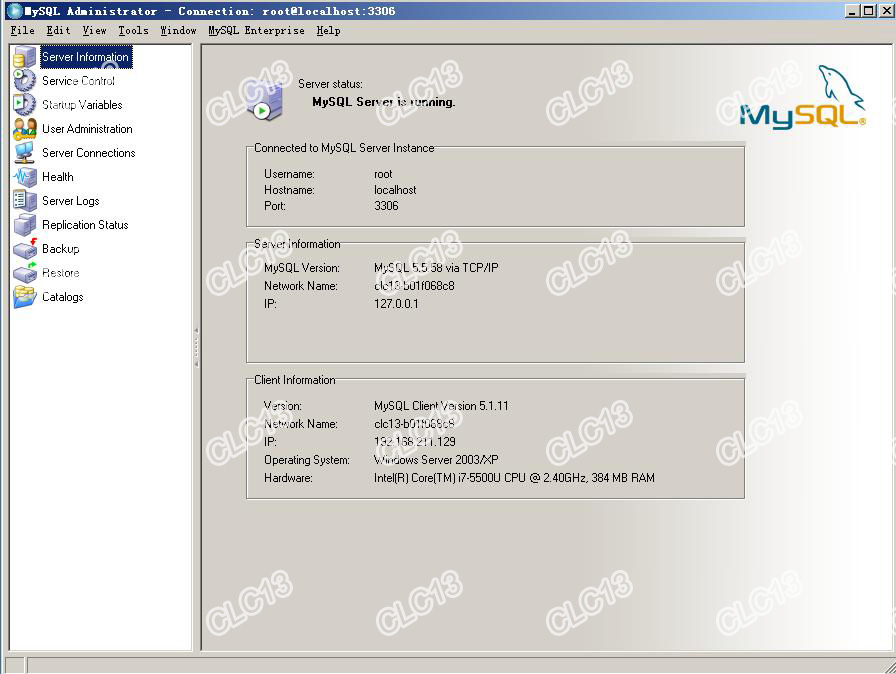
这是在MySQL进行代码的编写的一个截图。
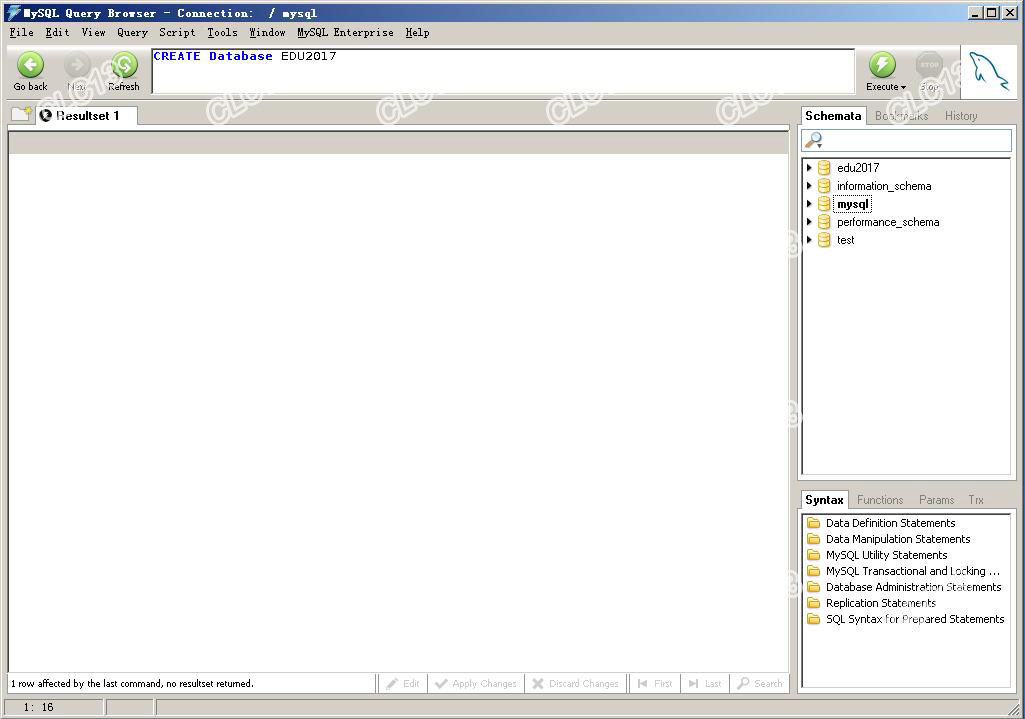
希望我的教程能够给你们一些帮助。